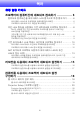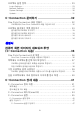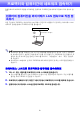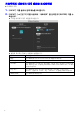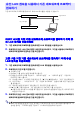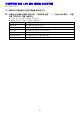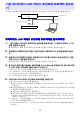KO 데이터 프로젝터 네트워크 기능 안내 “사용설명서”의 “제품 안전상의 주의사항” 및 “조작상의 주의사항”을 반드시 읽어서 본 제품 을 올바르게 사용할 수 있도록 하십시오. 본 설명서는 나중에 참조할 수 있도록 소중히 보관해 주십시오. 본 설명서가 커버하는 프로젝터 모델과 최신 업데이트에 관한 정보는 아래의 CASIO 웹사이트를 방 문해 주십시오. https://world.casio.com/manual/projector/ 본 설명서의 내용은 예고없이 변경될 수 있습니다. 본 설명서의 부분 또는 전부를 복사하는 것은 금지되어 있습니다. 여러분은 개인적인 용도로 본 설명서를 사용할 수 있습니다. CASIO COMPUTER CO., LTD.의 허가없이는 기타 모든 사용이 금지되어 있습니다. CASIO COMPUTER CO., LTD.는 본 제품 또는 설명서의 사용으로 발생하는 제3자의 이익 손실 및 클레임에 대해서는 일절 책임을 지지 않습니다. CASIO COMPUTER CO.
목차 환경 설정 가이드 프로젝터와 컴퓨터간에 네트워크 접속하기 ............... 6 컴퓨터와 컴퓨터간을 와이어레스 LAN 접속으로 직접 접속하기 ....... 6 와이어레스 LAN으로 프로젝터와 컴퓨터를 접속하려면 .............................. 6 프로젝터의 네트워크 대기 화면을 표시하려면......................................... 7 유선 LAN 접속을 사용해서 기존 네트워크에 프로젝터 접속하기....... 8 DHCP 서버를 가진 기존 네트워크에 프로젝터를 접속하기 위해 유선 LAN 접속을 이용하려면 .................................................................. 8 고정 IP를 가진 기존 네트워크에 프로젝터를 접속하기 위해 유선 LAN 접속을 이용하려면.......................................................................
프로젝터 설정 항목 ......................................................... 23 Login Settings.............................................................................. Network Settings .......................................................................... System Settings ........................................................................... Update ....................................................................................... 23 24 30 31 C-Connection 준비하기 .................................
Chrome OS 버전의 C-Connection에서 제공하는 기능의 차이점 ........................................................................ 48 고급 조작......................................................49 Moderator 기능 사용하기 ................................................. 49 컴퓨터를 사용하여 여러 단말기에서 투영 제어하기 ................................. 49 여러 단말기에서 투영 제어를 위해 리모컨 사용하기................................. 51 Projector Remote (프로젝터 리모트) ................................... 52 컴퓨터에서 프로젝터 조작 수행하기 .............................................
환경 설정 가이드 본 환경 설정 가이드의 내용은 주로 네트워크 관리자를 위한 것입니다. 여기에 는 프로젝터로 네트워크 투영을 가능하게 하는 환경을 준비하기 위한 정보가 포함되어 있습니다. 환경 설정 가이드는 아래와 같은 토픽을 커버합니다.
프로젝터와 컴퓨터간에 네트워크 접속하기 컴퓨터로부터 네트워크 투영을 시작하려면, 컴퓨터와 프로젝터간에 네트워크 접속이 되어 있어야 합 니다. 컴퓨터와 컴퓨터간을 와이어레스 LAN 접속으로 직접 접 속하기 이런 구성에서 프로젝터는 와이어레스 LAN 액세스 포인트로 사용됩니다. 컴퓨터는 와이어레스 LAN 네트워크 접속을 통해서 프로젝터에 직접 접속합니다. 프로젝터 와이어레스 LAN 접속 와이어레스 접속을 위해서는 YW-41 무선 어댑터를 사용할 필요가 있으며, 이것은 프로젝터 에 부속되어 있거나, 별도로 구입할 필요가 있을 수도 있습니다. 프로젝터에 무선 어댑터가 포 함되어 있는지 여부에 관한 정보는 CASIO 웹사이트의 “사용설명서”에서 “개봉”을 참조 해 주십시오. 와이어레스 LAN상에서 한 대의 프로젝터에 최대 8대의 컴퓨터 및/또는 스마트폰을 접속할 수 있습니다. 와이어레스 LAN으로 프로젝터와 컴퓨터를 접속하려면 1. YW-41 무선 어댑터를 프로젝터의 USB-A 포트에 접속합니다.
프로젝터의 네트워크 대기 화면을 표시하려면 프로젝터 조작 1. 2. [INPUT] 키를 눌러서 입력 메뉴를 표시합니다. [INPUT], [] 및 [] 키를 사용하여 “네트워크”를 선택한 후 [ENTER] 키를 누 르십시오. 그러면 네트워크 대기 화면을 표시합니다. 화면에 표시되는 정보는 아래에서 설명합니다. B 항목: 표시 내용: 파일명 본 프로젝터의 One Click Connection의 파일명(32 페이지) 프로젝터명 본 프로젝터의 명칭(30 페이지) IP 어드레스 본 프로젝터의 IP 주소입니다. 와이어레스 LAN 및 유선 LAN 접속(13 페이지)을 모두 사용하는 경우, 이 항목은 와이어레스 LAN IP 주소(LAN2 IP 주소, 27 페이 지)를 표시합니다. 로그인 코드 본 프로젝터의 로그인 코드입니다(23 페이지). 이 항목은“Login Code Options” 설정으로 “Fixed” 또는 “Random”이 선택된 때에 표시됩니다.
유선 LAN 접속을 사용해서 기존 네트워크에 프로젝터 접속하기 기존 네트워크에 프로젝터를 접속하기 위해 LAN 케이블을 사용할 수 있습니다. 기존 네트워크 라우터 LAN 접속 유선 LAN 접속 프로젝터 DHCP 서버를 가진 기존 네트워크에 프로젝터를 접속하기 위해 유 선 LAN 접속을 이용하려면 1. 2. 기존 네트워크에 프로젝터를 접속하려면 LAN 케이블을 사용하십시오. 프로젝터의 유선 LAN 정보 화면(9 페이지)을 표시하고, 그것을 사용해서 프로젝터가 네트워크에 올바르게 접속된 것을 확인합니다. 고정 IP를 가진 기존 네트워크에 프로젝터를 접속하기 위해 유선 LAN 접속을 이용하려면 1. 기존 네트워크에 프로젝터를 접속하려면 LAN 케이블을 사용하십시오. 2. 프로젝터의 고정 IP를 지정합니다. 3. 프로젝터 조작 (1)[MENU] 키를 눌러서 설정 메뉴를 표시합니다. (2)다음을 순서대로 선택해 주십시오: “네트워크 설정” 3 “네트워크 설정”.
프로젝터의 유선 LAN 정보 화면을 표시하려면 프로젝터 조작 1. 2. [MENU] 키를 눌러서 설정 메뉴를 표시합니다. 다음을 순서대로 선택해 주십시오: “네트워크 설정” 3 “유선 LAN 정보”. 다음 으로, [ENTER] 키를 누릅니다. 그러면 유선 LAN 정보 화면을 표시합니다. 화면에 표시되는 정보는 아래에서 설명합니다.
기존 와이어레스 LAN 액세스 포인트에 프로젝터 접속하 기 이 섹션의 절차를 이용해서 작동 중인 와이어레스 LAN 액세스 포인트에 프로젝터를 접속합니다. 와이어레스 LAN 액세스 포인트 기존 네트워크 LAN 접속 와이어레스 LAN 접속 프로젝터 와이어레스 LAN 액세스 포인트에 프로젝터를 접속하려면 1. “와이어레스 LAN으로 프로젝터와 컴퓨터를 접속하려면”(6 페이지)하에서 1~3단 계를 실행해 주십시오. 와이어레스 LAN을 통해서 접속된 컴퓨터를 사용해서 프로젝터 설정을 하십시오. 2. 3. 프로젝터의 네트워크 대기 화면(7 페이지)에서 프로젝터의 IP 주소를 메모해 두십시 오. 컴퓨터의 브라우저를 기동해서 프로젝터의 IP 주소를 어드레스 바에 입력한 후, 컴퓨 터의 [Enter] 키를 눌러 주십시오. 이렇게 하면 프로젝터의 웹 서비스 페이지를 표시합니다(18 페이지). 4.
고정 IP 환경인 기존 네트워크에 프로젝터를 접속할 때에는 아래의 조작을 실행해 주십시오. (1)사이드바에서 “Network Settings”(아랫쪽)을 클릭합니다. (2)“LAN1 IP Settings (Auto if not checked)” 체크박스를 선택해 주십시오. (3)“IP Address”, “Subnet Mask”, “Default Gateway” 및 “DNS Server” 설정에 대 해 이용 가능한 정보를 입력합니다. 6. [Save changes] 버튼을 클릭합니다. 7. 와이어레스 LAN 액세스 포인트에 프로젝터가 접속되어 있는지 확인해 주십시오. 표시되는 확인 대화창에 따라 [Reboot now] 버튼을 클릭합니다. 프로젝터가 재기동할 때까지 기다려 주십시오. 이 때에 프로젝터와 컴퓨터간의 와이어레스 LAN 접속이 종료됩니다. 프로젝터를 재기동하면 네트워크 대기 화면이 투영됩니다.
프로젝터의 와이어레스 LAN 정보 화면을 표시하려면 프로젝터 조작 1. 2. [MENU] 키를 눌러서 설정 메뉴를 표시합니다. 다음을 순서대로 선택해 주십시오: “네트워크 설정” 3 “와이어레스 LAN 정보”. 다음으로, [ENTER] 키를 누릅니다. 그러면 와이어레스 LAN 정보 화면을 표시합니다. 화면에 표시되는 정보는 아래에서 설명합니다. B 항목: 표시 내용: 프로젝터명 본 프로젝터의 명칭(30 페이지) MAC 어드레스 본 프로젝터에 접속된 무선 어댑터의 MAC 어드레스(물리적 주소). 조작 모드 프로젝터의 “Enable Wireless LAN” 체크박스(24 페이지)가 선택되면 “Access Point Mode”(24 페이지) 또는 “Client Mode”(25 페이지)가 표시 됩니다. “Enable Wireless LAN” 체크박스가 선택되지 않으면 “Disable”이 표시됩니다.
NAT 라우터로 프로젝터 사용하기(와이어레스 LAN과 유선 LAN의 동시 사용) 와이어레스 LAN 접속을 통해서 한 대 이상의 단말기(컴퓨터 및/또는 스마트 장치)에 동시에 접속된 상 태에서 유선 LAN을 통해 기존 네트워크에 프로젝터를 접속할 수 있습니다. 이런 구성에서 프로젝터는 NAT 라우터 기능을 해서 와이어레스 LAN측과 유선 LAN 측 데이터 통신이 가능하게 됩니다. 기존 네트워크 라우터 유선 LAN 접속 프로젝터 와이어레스 LAN 접속 와이어레스 접속을 위해서는 YW-41 무선 어댑터를 사용할 필요가 있으며, 이것은 프로젝터 에 부속되어 있거나, 별도로 구입할 필요가 있을 수도 있습니다. 프로젝터에 무선 어댑터가 포 함되어 있는지 여부에 관한 정보는 CASIO 웹사이트의 “사용설명서”에서 “개봉”을 참조 해 주십시오. 와이어레스 LAN상에서 한 대의 프로젝터에 최대 8대의 컴퓨터 및/또는 스마트폰을 접속할 수 있습니다.
와이어레스 LAN을 통해서 프로젝터에 컴퓨터를 접속하고, 동시에 기존 네트워크에 프로젝터를 접속하려면 1. 2. “와이어레스 LAN으로 프로젝터와 컴퓨터를 접속하려면”(6 페이지)하에서 1~3단 계를 실행해 주십시오. 기존 네트워크에 프로젝터를 접속하려면 LAN 케이블을 사용하십시오. 기존 네트워크 환경에 따라서는 다음 조작 중의 하나를 실행해 주십시오: “DHCP 서버를 가 진 기존 네트워크에 프로젝터를 접속하기 위해 유선 LAN 접속을 이용하려면”(8 페이지) 또는 “고정 IP를 가진 기존 네트워크에 프로젝터를 접속하기 위해 유선 LAN 접속을 이용하려면” (8 페이지). SSID 표시명 또는 다른 프로젝터 와이어레스 LAN 액세스 포인트 설정을 변경하려는 경우에는 “프로젝터 설정 구성하기”(21 페이지)하의 절차를 이용해서 “Access Point Mode” (24 페이지)하에 포함된 항목의 설정을 변경해 주십시오.
리모컨을 사용해서 프로젝터 네트워크 설정하기 투영 화면에 표시되는 설정 메뉴를 이용해서 프로젝터의 리모컨으로 프로젝터의 기본적인 네트워크 설 정을 할 수 있습니다. 더 많은 고급 네트워크 설정을 하려면, 프로젝터의 웹 서비스 페이지(18 페이지)를 이용하십시 오. 아래의 조작은 프로젝터의 설정 메뉴를 사용해서만 할 수 있습니다. 이에 대해서는 프로젝터의 웹 서비스 페이지에 대응하는 설정 항목이 없습니다. – “유선 LAN 정보” 및 “와이어레스 LAN 정보” 표시하기 – “리모트 온” 설정 변경하기 – “PJLink 인증” 설정 변경하기 이들 설정에 관한 정보는 아래 표를 참조하십시오. 프로젝터 설정 메뉴 네트워크 설정 항목 해당 메뉴 항목: 기능: 유선 LAN 정보 유선 LAN 접속의 현재 상태를 표시합니다. 와이어레스 LAN 정보 와이어레스 LAN 접속의 현재 상태를 표시합니다.
해당 메뉴 항목: 기능: 네트워크 설정 3 네트워크 설정 업데이트 “네트워크 설정” 3 “네트워크 설정”에 포함된 메뉴 설정 항목에 대한 변경을 프로 젝터에 적용합니다. 네트워크 설정 3 네트워크 설정 초기화 네트워크 설정을 공장출하 시의 설정으로 되돌립니다. 프로젝터의 설정 메뉴를 사용해서 네트워크 설정을 이용하려면 프로젝터 조작 1. 프로젝터의 네트워크 대기 화면을 표시합니다(7 페이지). 2. [MENU] 키를 눌러서 설정 메뉴를 표시합니다. 3. 4. 5. 다음을 순서대로 선택해 주십시오: “네트워크 설정” 3 “네트워크 설정”. 다음으 로, [ENTER] 키를 누릅니다. 원하는 설정을 구성하십시오. 모든 게 원하는 설정으로 된 후에 “네트워크 설정 업데이트”를 선택한 후, [ENTER] 키를 누릅니다. 이렇게 하면 업데이트할 것인지 묻는 확인 대화창을 표시합니다. 6. [] 및 [] 키를 사용하여 “예”를 선택한 후 [ENTER] 키를 누르십시오.
프로젝터의 설정 메뉴를 사용해서 네트워크 설정을 초기화하려면 아래 절차는 프로젝터의 설정 메뉴의 “네트워크 설정”에 포함된 모든 항목을 초기화하는 데 에 이용할 수 있습니다. 여기에는 웹 서비스 페이지의 “Projector Setup”에 포함된 항목의 대부분도 초기화하지만(23 페이지의 “프로젝터 설정 항목” 참조), 아래 항목의 현재 설정은 유지됩니다. Projector name, User List, Crestron Control, Firmware Update 1. B “프로젝터의 설정 메뉴를 사용해서 네트워크 설정을 이용하려면”하의 절차에서 단 게 1~3을 수행합니다(16 페이지). 2. “네트워크 설정 초기화”를 선택한 후, [ENTER] 키를 누릅니다. 3. [] 및 [] 키를 사용하여 “예”를 선택한 후 [ENTER] 키를 누르십시오. 이렇게 하면 초기화를 실행할 것인지 묻는 확인 대화창을 표시합니다. 이렇게 하면 네트워크 시스템을 재기동합니다.
컴퓨터를 사용해서 프로젝터 네트워크 설정 구성하기 프로젝터의 네트워크 설정을 구성하고, 다양한 기타 조작을 실행하기 위해 컴퓨터의 웹 브라우저를 사 용해서 프로젝터의 웹 서비스 페이지에 액세스 할 수 있습니다. 웹 서비스 페이지 상부 메뉴 웹 서비스 페이지를 먼저 표시하면 아래와 같은 상부 메뉴를 표시합니다. [Setup] 버튼 18 클릭해서 프로젝터 네트워크 세부 설정에 액 세스합니다. 언어 선택 버튼 클릭해서 언어 목록을 표시하고, 웹 서비스 페이지에 사용하고자 하는 것을 선택합니다. 기능 로그인 메뉴 이 메뉴는 Moderator (49 페이지), Projector Remote (52 페이지) 및 Template Pattern Customization (54 페이 지) 기능 페이지에 액세스합니다. One Click Connection File “One Click Connection 파일 만들기” (32 페이지)를 참고하십시오.
웹 서비스 페이지를 표시하려면 아래 조작 중의 하나를 이용해서 웹 서비스 페이지를 표시할 수 있습니다. 이런 접속 타입의 경우: 실행할 조작: 컴퓨터 및 네트워크에 접속된 프로 1. 프로젝터의 네트워크 대기 화면에서 프로젝터의 IP 주소를 기록하십시오. 젝터*1 2. 컴퓨터의 브라우저를 기동해서 프로젝터의 IP 주소를 어드레스 바에 입력한 후, 컴퓨터의 [Enter] 키를 눌러 주십시오. C-Connection을 사용하는 컴퓨 터에서 프로젝터와 접속*2 1. C-Connection 목록 패널을 표시하고 를 클릭합니다. 2. 마우스 커서를 현재 접속된 프로젝터를 나타내는 파란색 확인 마크( 표시된 프로젝터 이름으로 이동하십시오. 프로젝터 이름 오른쪽의 크를 클릭하십시오. )로 마 *1 이 조작은 프로젝터와 컴퓨터가 LAN 케이블로 접속되어 있고 모두 고정 IP 주소가 할당된 경우에도 웹 서비스 페이지를 표시하는 데 사용할 수 있습니다.
Projector Setup (프로젝터 설정) 이 절에서는 자세한 프로젝터 네트워크 설정을 구성하는 방법에 대해 설명합니다. Projector Setup 페이지에 로그인하기 1. 컴퓨터를 사용하여 프로젝터의 웹 서비스 페이지(19 페이지)를 표시하십시오. 2. 웹 서비스 페이지 창의 타이틀 바에서 [Setup] 버튼을 클릭하십시오. 3. 비밀번호(초기설정: admin)를 “Password” 입력란에 입력하고 [Login] 버튼을 클릭하십시오. 사용자 이름으로 “admin”이 자동적으로 “User Name” 입력란에 입력됩니다. 변경하지 마십시오. 로그인이 성공적으로 되면 Projector Setup 페이지가 나타납니다. 이 페이지 하단에 나타나는 아이콘의 의미는 아래에 설명되어 있습니다. 아이콘과 텍스트 설명 접속된 프로젝터의 SSID. 이 아이콘을 클릭하면 와이어레스 LAN 설정 페이지가 표시됩니다. 접속된 프로젝터의 이름과 IP 주소. 프로젝터 네트워크 투영 상태 4.
프로젝터 설정 구성하기 1. 2. 3. 4. “Projector Setup 페이지에 로그인하기”(20 페이지)하에서 1~3단계를 실행해 주 십시오. 링크를 클릭하여 설정을 구성하려는 페이지 또는 정보를 보려는 페이지를 표시하십시 오. 클릭 항목: 방문할 페이지: 추가 정보: Login Settings (사이드바) Login Settings 페이지 23 페이지 이 페이지는 컴퓨터(또는 스마트 장치)를 네트워크를 통해 프로젝터 에 접속할 때 사용되는 로그인 코드와 관련된 설정을 구성하기 위한 것입니다. Network Settings (사이드바) Network Settings 페이지 이 페이지는 프로젝터 와이어레스 LAN 설정 및 IP 주소를 포함합니 다. 24 페이지 System Settings (사이드바) System Settings 페이지 이 페이지에는 프로젝터 시스템 정보, 로그인 암호 변경 섹션 및 기 타 설정(아래 “Other Settings”과 동일)이 포함됩니다.
웹 서비스 페이지 비밀번호 변경하기 프로젝터를 네트워크에 접속할 때는 아래의 초기설정 비밀번호를 사용하려는 비밀번호로 변경 하십시오. 1. 2. “Projector Setup 페이지에 로그인하기”(20 페이지)하에서 1~3단계를 실행해 주 십시오. 사이드바에서 다음 링크를 차례로 클릭하십시오: “System Settings” 3 “Change Passwords”. 그러면 “Change Passwords” 페이지를 표시합니다. 3단계의 조작을 모두 또는 하나만 수행하여 Admin Password를 변경하고, 4단계로는 Moderator 비밀번호를 변경합니다. 3. 4. 5. Admin Password 변경. Admin Password는 Projector Setup 페이지(20 페이지)에 대한 로그인 비밀번호입니다. 또 한 이 비밀번호는 PJLink 장치(58 페이지)에서 프로젝터로 로그인할 때 사용됩니다. 입력한 각 문자는 보이지 않게 입력란에 점(•)으로 표시됩니다.
프로젝터 설정 항목 Login Settings 로그인 설정은 컴퓨터의 C-Connection 또는 스마트 장치의 MirrorOp Presenter로부터의 프로젝터 접속에 대한 로그인 코드를 지정할 수 있게 합니다. 또한 이를 사용하여 프로젝션 스크린에 접속 정보 를 표시할 수 있습니다. 사용할 항목: 원하는 작업: Login Code Options 단말기에서 프로젝터에 접속할 때 로그인 코드 입력이 필요한지 여부를 지정하십시오.* Disable(초기설정): 로그인 코드 입력이 필요하지 않습니다. Random: 로그인 코드 입력이 필요합니다. 네트워크 대기 화면이 표시될 때마다 임의 의 4자리 코드가 생성됩니다. Fixed: 로그인 코드 입력이 필요합니다. 이 옵션을 선택한 후에는 로그인 코드로 사용할 텍스트 문자열을 “Login Code” 입력란에 입력하십시오. Login Code “Login Code Options”하의 “Random”이 선택되었을 때 현재의 로그인 코드를 봅니다.
Network Settings Network Settings은 프로젝터 와이어레스 LAN 설정 및 IP 주소를 포함합니다. Wireless LAN Settings 이 페이지는 프로젝터 와이어레스 LAN 접속과 관련된 세부적인 설정을 구성하기 위한 것입니다. 사용할 항목: 원하는 작업: Enable Wireless LAN 프로젝터의 와이어레스 LAN 기능을 활성화와 비활성화 간에 전환합니다. : 와이어레스 LAN 기능을 사용할 때 이 옵션을 선택하십시오(초기설정). : 와이어레스 LAN 기능을 사용하지 않을 때 이 옵션을 선택하십시오. 이 옵션은 아 래의 경우에 선택해야 합니다.
사용할 항목: 원하는 작업: Access Point Mode Bandwidth 와이어레스 LAN 채널 폭으로 “20MHz”(초기설정) 또는 “40MHz”를 선택하십시오. “Mode”에서 “B” 또는 “G”를 선택하면 “Bandwidth”가 자동으로 “20MHz”로 고정됩니다. Channel 와이어레스 LAN 채널에서 “Auto”(초기설정) 또는 채널번호 1~11을 선택하십시오. Security 와이어레스 LAN 통신 암호화 설정을 구성하십시오. NONE(초기설정): 와이어레스 LAN 통신이 암호화되지 않았습니다. WPA-PSK: WPA-PSK를 사용하여 암호화된 와이어레스 LAN 통신. WPA2-PSK: WPA2-PSK를 사용하여 암호화된 와이어레스 LAN 통신. Passphrase/WEP Key “Security” 설정으로 “WPA-PSK” 또는 “WPA2-PSK”를 선택한 경우, 암호화 키(비밀번호)를 지정해 주십시오.
사용할 항목: 원하는 작업: Client Mode Security 접속 중인 외부 액세스 포인트가 사용하는 비밀번호의 타입을 지정합니다. NONE(초기설정): 암호화를 이용하지 않는 외부 액세스 포인트에 접속하는 경우 이 옵 션을 선택합니다. WEP WPA-PSK AES 암호화된 외부 액세스 포인트와 접속하는 경우, 그 암호화 타 WPA2-PSK AES 입을 선택하십시오. WPA-PSK TKIP WPA2-PSK TKIP WPA/WPA2-EAP* 이 설정으로 “WPA/WPA2-EAP”를 선택한 경우 각 “EAP type” 설정 항 목(26페이지)에 대한 설정도 구성해야 합니다. Passphrase/WEP Key “Security” 설정으로 “NONE” 이외의 옵션이 선택된 경우에는 접속 중인 외부 액세 스 포인트의 암호화 키(비밀번호)를 입력하십시오.그러나 16진 WEP 키는 지원하지 않 습니다. * IO/USB 버전이 0.02.xx.xx.
Network Settings 이 페이지는 프로젝터 이름 및 IP 주소를 지정하기 위한 페이지입니다. 본 프로젝터에는 두 개의 IP 주소가 있으며, 아래 표에서 설명하고 있습니다. 이들 IP 주소는 사용 중인 네트워크 접속의 종류에 따라 지정할 필요가 있습니다. LAN1 IP 주소 기존 네트워크에 프로젝터를 접속할 때의 프로젝터 IP 주소입니다. 이것은 아래에 설명한 IP 주소에 대 응합니다. 유선 LAN을 사용하여 프로젝터를 기존 네트워크에 연결할 때 유선 LAN IP 주소 Client Mode(25 페이지)에서 기존 네트워크에 프로젝터가 무선으로 접속하고 있는 경우의 IP 주소 접속된 네트워크 유형에 따라 고정 IP 주소 또는 IP 주소 자동 취득을 선택할 수 있습니다. 구성해야 하 는 네트워크 설정은 “Network Settings” 3 “LAN1 IP Settings”(28 페이지)에 있습니다.
사용할 항목: 원하는 작업: LAN1 IP Settings LAN1 IP Settings (Auto if not checked) 수동으로 지정된 고정 IP 주소를 사용할지 또는 프로젝터를 기존 네트워크에 접속할 때 외부 DHCP 서버에서 자동으로 가져온 IP 주소를 사용할지 지정합니다. : 고정 IP 주소 : 자동으로 가져온 IP 주소(초기설정). 고정 IP 주소를 사용하는 경우 아래 “IP Address”에서 “DNS Server”까지의 설정 정보를 수동으로 입력해야 합니다. 자동으로 가져온 IP 주소로 설정을 선택한 경우 아래 설정에 대해 아무것도 입력할 필요 가 없습니다. 자동으로 가져온 IP 주소로 설정을 선택하면 아래 설정 항목에 대해 프로젝터 에 자동으로 할당된 값이 표시되지 않습니다. IP Address 아래 형식의 고정 프로젝터 IP 주소를 입력하십시오. xxx.xxx.xxx.xxx (초기설정: 192.168.100.
사용할 항목: 원하는 작업: LAN2 IP Settings IP Address 프로젝터를 와이어레스 LAN 액세스 포인트로 사용할 때는 아래 형식의 IP 주소를 입력 하십시오. xxx.xxx.xxx.xxx (초기설정: 192.168.100.10) DHCP Server Start Address DHCP Server End Address 와이어레스 LAN을 통해 프로젝터에 접속된 컴퓨터 또는 스마트 장치에 자동으로 할당 할 IP 주소 범위의 시작과 끝을 지정하십시오. 각 주소는 아래 형식이어야 합니다. xxx.xxx.xxx.xxx (초기설정: 192.168.100.11 또는 192.168.100.200) 아래의 “Subnet Mask”에 대해 입력되는 값과 관계없이 시작 및 끝 주소의 처음 세 옥텟(초기설정: 192.168.100)은 동일해야 합니다. Subnet Mask 아래 형식의 서브넷 마스크를 입력하십시오. xxx.xxx.xxx.xxx (초기설정: 255.255.255.
System Settings System Settings으로 프로젝터 시스템 정보를 볼 수 있고, 로그인 비밀번호 및 기타 설정(Moderator 기능 사용자 목록 화면 표시 설정, Crestron 제어 설정)을 변경할 수 있습니다. System Info 항목: 표시 내용: Model Name “casiolpj” Wireless LAN Access Point SSID 프로젝터 SSID (Access Point Mode 한정) Projector name 프로젝터 이름 Firmware version 프로젝터의 네트워크 시스템 펌웨어 버전 MAC Address (Wired LAN) 프로젝터의 유선 LAN 보드의 MAC 어드레스(물리적 주소) MAC Address (Wireless LAN) 프로젝터에 접속된 무선 어댑터의 MAC 어드레스(물리적 주소). 무선 어댑터 가 프로젝터에 접속되지 않으면 다음과 같이 표시됩니다: -- : -- : -- : -- : -- : --.
Other Settings 이 페이지에서 Moderator 기능 사용자 목록 화면 및 Crestron 제어 설정에 대한 표시 설정을 구성할 수 있습니다. 사용할 항목: 원하는 작업: User List Show user list thumbnails. Moderator 기능(49 페이지)을 사용할 때 사용자 목록에서 섬네일 이미지를 표시할지 숨길지 지정하십시오. : 섬네일 표시(초기설정). : 섬네일을 숨기고 단말기 유형을 표시. 이 설정을 위해 선택된 항목에 관계없이 사용자 이름은 항상 사용자 목록에 표시됩니다. Crestron Control 이 설정을 사용하여 프로젝터를 Crestron 컨트롤러로 제어하는 방법을 지정하십시오. IP Address 아래 형식의 컨트롤러 IP 주소를 입력하십시오. xxx.xxx.xxx.xxx (초기설정: 공란) 각 옥텟(주소의 xxx 부분)에 대한 주소를 입력할 때 한 자리 및 두 자리 옥텟에는 앞에 0 을 입력하지 마십시오.
C-Connection 준비하기 C-Connection은 컴퓨터에서 이미지의 네트워크 투영을 수행하는 데 필요한 소프트웨어입니다. 아래의 URL의 CASIO 웹사이트에 방문해서 소프트웨어를 다운로드해 주십시오. https://world.casio.com/download/projector/ 사용하려는 컴퓨터에 C-Connection을 설치하기 전에 먼저 CASIO 웹사이트를 방문하여 필 요한 운영 환경과 소프트웨어의 다운로드 및 사용에 필요한 조건을 확인하십시오. Chrome 웹 스토어로부터 C-Connection의 Chrome OS 버전을 다운로드해 주십시오. C-Connection 설치 방법에 관한 정보는 해당 다운로드 웹페이지를 참조하십시오. One Click Connection 파일 만들기 One Click Connection은 컴퓨터에서 특정 프로젝터로의 네트워크 투영을 단순화하는 C-Connection 파일입니다.
단일 프로젝터와 복수의 컴퓨터 사이의 네트워크 접속 특정 컴퓨터에 다운로드한 C-Connection 설치파일 및 One Click Connection 파일은 다른 컴퓨터 에 복사하여 다른 컴퓨터에서 사용할 수 있습니다. 이러한 파일을 다른 사용자에게 배포하면 여러 컴퓨 터를 동일한 프로젝터에 접속하는 작업이 간단해 집니다. 다른 컴퓨터에서 복사된 파일을 사용하려면 각 컴퓨터에서 “One Click Connection 파일을 사용하여 투영하기”(36 페이지)의 조작을 수행하십시오. 프로젝터 즐겨찾기 목록 생성하기 C-Connection에는 네트워크의 여러 프로젝터를 즐겨찾기 목록에 추가할 수 있는 기능이 있습니다. 즐겨찾기 목록은 파일 내보내기로 동일한 네트워크의 다른 사용자들에게 배포할 수 있습니다. 이는 특 정 프로젝터에 대한 네트워크 프로젝션을 단순화하는 데 도움이 됩니다. 즐겨찾기에 프로젝터 추가하기 1. 컴퓨터에서 C-Connection을 시작합니다. 2.
즐겨찾기 데이터 내보내기 1. “C-Connection 설정 구성하기”(47 페이지)하의 1과 2단계를 실행하십시오. 2. 즐겨찾기 탭을 표시하고 [Export] 버튼을 클릭하십시오. 3. 나타나는 파일 저장 대화창에서 파일명과 저장 위치를 지정한 다음 [저장] 버튼을 클릭 합니다. 파일명 확장자는 .xml입니다. 즐겨찾기 데이터 가져오기 아래 절차를 수행하면 현재의 즐겨찾기가 가져온 데이터로 바뀝니다. 1. “C-Connection 설정 구성하기”(47 페이지)하의 1과 2단계를 실행하십시오. 2. 즐겨찾기 탭을 표시하고 [Import] 버튼을 클릭하십시오. 3. 표시되는 파일 선택 대화창에서 가져오고 싶은 파일을 선택하십시오. 4. [열기] 버튼을 클릭합니다. C-Connection에서 내보낸 즐겨찾기 데이터가 들어있는 파일을 선택하십시오.
설명서 이 절에서는 네트워크를 통해 프로젝터에 접속된 컴퓨터에서 투영하는 방법과 네트워크를 통해 수행되는 고급 프로젝터 작업 방법에 대해 설명합니다.
컴퓨터 화면 이미지의 네트워크 투영 (C-Connection 사용) C-Connection을 사용하여 컴퓨터 화면 이미지의 네트워크 투영을 수행합니다. 이 섹션의 작업을 수 행하려면 먼저 아래 작업을 수행해야 합니다. 컴퓨터에 설치된 C-Connection (32 페이지). 컴퓨터와 프로젝터 간의 네트워크 접속(6 페이지). 일부 기능은 Chrome OS 버전의 C-Connection으로 제한됩니다. Chrome OS 버전의 C-Connection을 사용하기 전에 “Chrome OS 버전의 C-Connection에서 제공하는 기능 의 차이점”(48페이지)에 있는 정보를 읽으십시오. One Click Connection으로 투영 아래 조작을 수행하려면 먼저 네트워크 프로젝션에 사용할 프로젝터의 One Click Connection 파일을 가져오십시오.
목록에서 프로젝터를 선택하여 투영하기 C-Connection 창에 나타나는 목록에서 투영할 프로젝터를 선택할 수 있습니다. 아래에 설명한 두 가 지 타입의 목록이 있습니다. 즐겨찾기 목록 즐겨찾기 목록은 자주 사용하는 것으로 지정된 네트워크 프로젝터 목록입니다. “즐겨찾기 데이터 가 져오기”(34 페이지)의 절차를 사용하여 네트워크 관리자가 제공하는, 이전에 생성된 즐겨찾기 파일 의 내용을 가져올 수 있습니다. 즐겨찾기 목록을 생성하는 방법에 관한 자세한 정보는 “프로젝터 즐겨찾기 목록 생성하기”(33 페이 지)를 참조하십시오. 자동 검색 결과 목록 이 목록은 네트워크 자동 검색 작업의 결과로 발견된 프로젝터 목록입니다. 프로젝터 선택에 즐겨찾기 목록을 사용하여 투영하기 1. 프로젝터에서 네트워크 대기 화면(7 페이지)을 표시하십시오. 2. 컴퓨터에서 C-Connection을 시작합니다. 3. 나타나는 C-Connection 목록 패널에서 37 를 클릭하십시오.
4. 마우스 커서를 즐겨찾기에서 접속할 프로젝터 이름이 있는 행으로 이동한 다음 [CONNECT] 버튼을 클릭하십시오. 이 때 “Login code” 대화창이 나타나면 프로젝터의 네트워크 대기 화면에 표시된 4자리 로 그인 코드를 입력하십시오. C-Connection과 프로젝터 간의 접속이 설정되면 프로젝터 목록의 접속된 프로젝터 이름 왼 쪽에 파란색 확인 마크( )가 표시됩니다. 접속된 프로젝터의 이름이 C-Connection 창의 상단에 표시됩니다. C-Connection 창 스타일이 목록 패널에서 정보 패널로 변경됩니다. 그 이후에 아무 조작도 하지 않으면 디스플레이가 미니 패널로 전환됩니다. 정보 패널 미니 패널 5. 컴퓨터 화면 투영을 시작하려면 를 클릭하십시오. 6. 투영을 중지하려면 Y를 클릭하십시오. 그러면 프로젝터로부터 컴퓨터 화면 이미지가 투영됩니다. 현재 투영중인 컴퓨터 화면 이미지를 정지하려면 k를 클릭하십시오.
수동 프로젝터 검색 사용하기 “자동 프로젝터 검색을 사용하여 투영하기”(38 페이지)에서 조작을 수행할 때 프로젝터를 찾지 못하 면 프로젝터 이름 또는 IP 주소로 검색을 수행할 수 있습니다. 수동 검색을 사용하면 컴퓨터가 있는 서 브넷 외부에 있는 프로젝터에 접속할 수도 있습니다. 프로젝터 검색을 위해 프로젝터 이름이나 IP 주소를 사용하여 투영 하기 1. “프로젝터 선택에 즐겨찾기 목록을 사용하여 투영하기”(37 페이지)하의 절차에서 1 과 2단계를 수행하십시오. 2. 창 하부의 “Input IP address or Projector name”을 클릭하십시오. 3. 접속하고자 하는 프로젝터의 이름이나 IP 주소를 입력하십시오. 접속하고자 하는 프로젝터의 네트워크 대기 화면 상의 “Projector name” 또는 “IP Address”에 보이는 것을 입력하십시오. macOS 버전 또는 Chrome OS 버전 C-Connection 사용자: IP 주소만 입력할 수 있습니다. 4.
단일 프로젝터에서 여러 컴퓨터의 이미지를 동시 투영 하나의 프로젝터에 두 대 이상의 컴퓨터로 네트워크 투영 조작을 수행한다면 투영되는 컴퓨터 수에 따 라 아래 배치 중 하나를 사용하여 투영이 수행됩니다(투영 배치 설정이 “Auto Layout”인 경우). 1 컴퓨터 2 컴퓨터* 3 컴퓨터 4 컴퓨터 *XGA 모델 프로젝터를 사용하면 두 화면이 수직으로 정렬됩니다. 프로젝터에는 두 가지 투영 배치 설정이 있습니다: “Auto Layout” 및 “Full Screen”. 여 러 대의 컴퓨터가 투영되는 경우에도 현재 투영된 컴퓨터 중 하나에서 “Full Screen” 투영 배치 설정을 선택하면 해당 컴퓨터의 이미지만 전체 화면으로 투영됩니다. “Auto Layout”으 로 다시 전환하여 여러 대의 컴퓨터 이미지 투영으로 돌아갈 수 있습니다. 네 대의 컴퓨터가 이미 하나의 프로젝터에 투영되고 있는 경우 추가 컴퓨터의 투영 조작은 비 활성화됩니다.
C-Connection 상세 내용 이 절에서는 C-Connection 조작에 대한 자세한 정보와 함께 각 C-Connection 양식에서 지원되는 조작을 설명합니다. C-Connection 창과 버튼 C-Connection 창에서 취할 수 있는 다양한 양식이 아래에 나와 있습니다. 목록 패널(전체) 목록 패널(미니) 정보 패널 미니 패널 C-Connection이 정상적으로 시작되면 목록 패널(전체)이 표시됩니다. C-Connection과 프로젝터 사이의 접속이 설정된 후 C-Connection 창 내에서 커서 이동이 없으면 패널의 면적을 줄이기 위해 창의 모양이 정보 패널과 미니 패널로 자동 변경됩니다. 목록 패널 목록 패널을 사용하여 접속된 프로젝터 선택과 관련된 조작을 수행할 수 있습니다. 각 버튼의 기능은 아래 표에 설명되어 있습니다. 목록 패널(전체) 클릭할 버튼: *1 기능: Windows 버전: 아래 항목들을 포함한 메뉴를 표시합니다.
목록 패널(미니) 클릭할 버튼: 기능: 목록 패널(전체)로 전환합니다. 미니 패널로 전환합니다. 목록 패널 공통 버튼 클릭할 버튼: 기능: 발견된 프로젝터 및 즐겨찾는 프로젝터를 보여주는 목록을 표시합니다. 프로젝터의 즐겨찾기 목록을 표시합니다(37 페이지). 프로젝터 검색 작업을 다시 실행합니다. 현재 표시된 프로젝터 목록의 이름을 기반으로 프로젝터를 검색합니다. × C-Connection을 종료합니다. 정보 패널 및 미니 패널 정보 패널과 미니 패널은 축소형 버전의 C-Connection 창입니다. 정보 패널 미니 패널 정보 패널과 미니 패널 버튼을 사용하여 아래 조작을 수행할 수 있습니다. 정보 패널 클릭할 버튼: 기능: “목록 패널(전체)”(41 페이지) 아래의 동일한 버튼과 동일한 조작을 수행합니다. 미니 패널로 전환합니다. 목록 패널(전체)로 전환합니다.
미니 패널 클릭할 버튼: 기능: 정보 패널로 전환합니다. 목록 패널(미니)로 전환합니다. 정보 패널 및 미니 패널 공통 버튼 클릭할 버튼: 기능: “Auto Layout” 및 “Full Screen” 간의 투영 배치를 전환합니다. 상세한 내용은 “단일 프로젝 터에서 여러 컴퓨터의 이미지를 동시 투영”(40 페이지)를 참조하십시오. 컴퓨터 화면 투영을 시작합니다. 컴퓨터 화면 투영을 정지합니다. 현재 표시된 이미지를 정지한 컴퓨터 화면 이미지 투영을 일시정지합니다. 프로젝터에 대한 컴퓨터 오디오 출력을 음소거( × C-Connection을 종료합니다. 43 )와 음소거 해제( ) 간에 전환합니다.
C-Connection 메뉴바(macOS) 아래 표에 설명된 조작은 macOS 버전 C-Connection의 메뉴바를 사용하여 수행할 수 있습니다. 메뉴 해당 메뉴 항목: C-Connection About 기능: C-Connection 버전 정보 및 저작권 정보를 표시합니다. Preferences Preferences 대화창이 표시됩니다. 상세한 내용은 45 페이지에 있는 “C-Connection 설정”을 참조하십시오. Quit C-Connection을 종료합니다. File Close C-Connection을 종료합니다. View Discover List 버튼과 동일한 조작. “목록 패널 공통 버튼”(42 페이지)을 참고 하십시오. Favorites List 버튼과 동일한 조작. “목록 패널 공통 버튼”(42 페이지)을 참고 하십시오. Disconnect C-Connection과 프로젝터 간의 접속을 차단합니다. Play/Pause 컴퓨터 화면 투영을 시작합니다.
C-Connection 설정 C-Connection 설정을 구성하고 필요에 맞게 조작을 조정할 수 있습니다. C-Connection 설정 항목 General 탭 사용할 항목: 원하는 작업: User name Moderator 기능(49 페이지)을 사용할 때 사용자 이름을 입력하십시오. 입력 이름 은 프로젝터의 사용자 목록 화면과 컴퓨터의 Moderator 페이지에 표시됩니다. 허용되는 입력 문자 수: 최대 20문자 초기설정: 컴퓨터 로그인 사용자 이름 Allow control inputs from receivers 스마트 장치에서 컴퓨터의 원격 제어가 허용되는지 여부를 지정합니다. 원격 조작 에 관한 상세한 내용은 “PC 리모트”(53 페이지)를 참조하십시오. : 원격 조작이 활성화됨. : 원격 조작이 비활성화됨(초기설정). 원격 제어 설정을 비활성화에서 활성화로 변경하면 패스코드 대화창이 표시됩니다. 임의의 4자리 숫자를 입력하십시오.
Advanced 탭 사용할 항목: 원하는 작업: Mode 컴퓨터의 주 화면 또는 확장 화면을 투영할지 지정하십시오. Duplicate: 주 화면 투영(초기설정) Extend: 확장 화면 투영 추가 정보는 아래의 CASIO 웹사이트를 방문하십시오. https://world.casio.com/download/projector/ One Click Connection One Click Connection 파일(32 페이지)을 사용하여 프로젝터 접속 후 컴퓨터가 수행해야 하는 작업을 지정하십시오. Projection: 접속 후 자동으로 투영을 시작합니다(초기설정). Connection: 접속 후 대기. Restore Defaults(버튼) 고급 탭 “Mode” 설정을 제외한 모든 설정을 초기설정으로 되돌립니다. HotKey 탭 사용할 항목: 원하는 작업: Enable C-Connection 조작에 대한 단축키(키보드 단축키)를 활성화 또는 비활성화합니 다.
설정 구성하기 컴퓨터와 프로젝터 사이에 네트워크 접속이 없어도 설정을 구성 할 수 있습니다. C-Connection 설정 구성하기 1. 컴퓨터에서 C-Connection을 시작합니다. 2. Preferences 대화창을 표시하십시오. Windows: (1)정보 패널 또는 목록 패널(전체)를 표시합니다. “C-Connection 창과 버튼”(41 페이지)을 참고하십시오. (2)C-Connection 창의 좌측 상부에서 를 클릭합니다. 표시되는 메뉴에서 “Preferences”를 선택합니다. macOS: (1)메뉴바에서 다음를 차례로 클릭하십시오: “C-Connection” 3 “Preferences”. 3. 4. Preferences 대화창을 사용하여 설정을 구성하십시오. 각 탭의 설정 항목에 관한 정보는 “C-Connection 설정 항목”(45 페이지)을 참조하십시오.
Chrome OS 버전의 C-Connection에서 제공하는 기 능의 차이점 Chrome OS 버전의 C-Connection에는 아래에 나열된 기능이 없습니다. One Click Connection(32, 36페이지) 즐겨찾기 목록*(37페이지) * Chrome OS 버전에는 별도의 즐겨찾기 목록 화면이 없습니다. 즐겨찾기로 등록한 프로젝터를 보 려면 자동 검색 결과 목록을 표시합니다.
고급 조작 이 절에서는 네트워크를 통해 프로젝터에 접속된 단말기(컴퓨터 또는 스마트 장치)를 사용하여 수행할 수 있는 아래의 고급 조작에 대해 설명합니다. 컴퓨터 제어 또는 네트워크를 통해 프로젝터에 접속된 여러 단말기로부터의 투영 시작 또는 정지 프 로젝터 리모컨 제어(Moderator 기능) 프로젝터 조작의 컴퓨터 제어(Projector Remote) 스마트 장치에서 프로젝터를 통한 컴퓨터 원격 제어(PC 리모트) 프로젝터 템플릿 이미지 추가 및 삭제(Template Pattern Customization) Moderator 기능 사용하기 프로젝터와 여러 단말기(컴퓨터 및/또는 스마트 장치) 간에 네트워크 접속이 있는 경우 Moderator 기 능을 사용하여 어느 단말기 화면이 투영되는지 제어할 수 있습니다. 최대 40대의 컴퓨터 및/또는 스마트 장치를 기존 네트워크를 사용하는 유선 LAN을 통해 프로 젝터에 연결할 수 있습니다.
3. 필요한 경우 “Allow control from this page only.” 체크박스를 선택하십시오. 4. 필요에 따라 Moderator 조작을 수행하십시오. 이 체크박스를 선택한 상태에서는 투영 시작 및 투영 배치 설정은 이 페이지에서만 구성할 수 있습니다. 프로젝터에 접속된 단말기에서 수행할 수 있는 유일한 조작은 투영을 멈추고 접속을 종료하는 것입니다. 이 체크박스를 선택하지 않으면 프로젝터에 접속된 단말기에서 모든 조작을 수행할 수 있습니 다. 원하는 작업: 실행할 조작: 자동 배치를 사용하여 단말기에서 투영 시작 1. 사용자 이름 목록에서 대상 단말기의 이름을 찾습니다. 2. 가 대상 단말기의 Projection Operation 열에 표시되는지 확인하 십시오. 대신 가 표시되면 클릭하여 로 전환하십시오. 3. Projection Operation 열에서 를 클릭하십시오. 전체 화면을 사용하여 단말기에서 투영 시작 1.
5. 종료한 후에는 창의 우측 상단 구석의 [Logout] 버튼을 클릭합니다. 그러면 톱 메뉴로 되돌아갑니다. “Allow control from this page only.” 체크박스를 선택한 상태로 유지하면 Moderator 페 이지에서 로그아웃하거나 웹 브라우저를 사용하여 Moderator 페이지를 닫으면 각 단말기에서 투영 조작을 다시 활성화합니다. 다음에 Moderator 페이지에 로그인하면 해당 페이지에서 체 크박스가 선택됩니다. Moderator 페이지의 사용자 이름 목록은 단말기가 프로젝터에 접속되거나 프로젝터와의 접속 이 끊어지면 자동으로 새로 고쳐집니다. 웹 브라우저로 페이지를 다시로드하여 수동으로 목록 을 새로 고칠 수도 있습니다. 아래의 Projector Setup 페이지 항목을 변경하여 Moderator 페이지의 로그인 암호를 변경할 수 있습니다.
5. 사용자 목록 화면을 종료하려면 [ESC] 키를 누르십시오. 그러면 (투영 중)가 선택된 모든 단말기에서 투영이 시작됩니다. 모든 단말기의 상태가 (투영되지 않음) 상태가 되면 네트워크 대기 화면이 나타납니다. Projector Remote (프로젝터 리모트) Projector Remote를 사용하면 컴퓨터에서 프로젝터 조작을 원격으로 수행할 수 있습니다. 컴퓨터에서 프로젝터 조작 수행하기 1. 2. 컴퓨터를 사용하여 프로젝터의 웹 서비스 페이지(19 페이지)를 표시하십시오. “Projector Remote” 입력란에 비밀번호를 입력한 후 [Login] 버튼을 클릭하십 시오. 초기설정 비밀번호: moderator. 3. 표시된 창에 있는 버튼을 사용하여 프로젝터를 제어하십시오. 4. 종료한 후에는 창의 타이틀 바에서 [Logout] 버튼을 클릭합니다. 그러면 톱 메뉴로 되돌아갑니다.
스마트 기기로부터 컴퓨터 원격 제어하기(PC 리모트) 이 절의 절차를 통해 스마트 장치를 사용하여 C-Connection으로 프로젝터에 접속된 컴퓨터를 원격 으로 제어할 수 있습니다. 원격 조작을 수행하려면 스마트 장치에 MirrorOp Receiver가 설치되어 있어야 합니다. 앱 스토 어에서 MirrorOp Receiver를 다운로드하십시오: AndroidTM 장치는 Google Play 스토어, iOS 장치는 iTunes App Store. PC 리모트를 사용하는 경우 아래 (a) ~ (c)에 설명된 장치가 동일한 서브넷에 있다고 가정합 니다(첫 번째 옥텟부터 세 번째 옥텟까지 동일 함). (a)네트워크 투영(소스) 컴퓨터 (b)컴퓨터를 원격으로 제어하는 스마트 장치 (c)네트워크 투영(대상) 프로젝터 PC 리모트 시작하기 1. C-Connection을 사용하여 컴퓨터에서 네트워크 투영을 시작하십시오. 2. 아래 단계를 수행하여 PC 리모트를 활성화하십시오. 3.
PC 리모트 종료하기 1. 원격 제어에 사용되는 스마트 장치에서 MirrorOp Receiver를 종료하십시오. 아래의 조작 중 하나를 실행하여 PC 리모트를 종료하십시오. – 프로젝터를 끕니다. – 컴퓨터에서 C-Connection을 종료합니다. Template Pattern Customization (템플릿 패턴 사 용자 지정) Template Pattern Customization을 사용하면 투영할 템플릿 이미지를 추가, 교체 및 삭제할 수 있습 니다. 이 프로젝터에 개인정보가 포함된 템플릿 이미지를 추가하지 마십시오. 승인되지 않은 액세스 또는 프로젝터를 도난 당하거나 폐기되는 등의 경우 프로젝터 메모리에 저장된 템플릿 이미지 를 다른 사람이 볼 수 있는 위험이 있습니다. 개인정보란 귀하의 이름, 주소, 전화번호, 생년월일 또는 귀하를 식별하는 데 사용될 수 있는 기타 정보를 말합니다. 프로젝터 메모리에 최대 81개의 템플릿 이미지를 추가할 수 있습니다.
템플릿 이미지 추가 또는 삭제하기 1. 2. 컴퓨터를 사용하여 프로젝터의 웹 서비스 페이지(19 페이지)를 표시하십시오. “Template Pattern Customization” 입력란에 비밀번호를 입력한 후 [Login] 버튼을 클릭하십시오. 초기설정 비밀번호: moderator. 3. 변경 또는 확인하고자 하는 내용이 담긴 폴더를 클릭하십시오. 4. 템플릿 이미지 추가 또는 삭제하기. 그러면 템플릿 편집 페이지가 표시됩니다. 첫 번째 폴더의 내용(프로젝터 내장 템플릿)은 탐색만 가능합니다. 이 폴더와 내용은 수정하거 나 삭제할 수 없습니다. 원하는 작업: 실행할 조작: 이미지 추가 1. [Choose Image] 버튼을 클릭합니다. 2. 표시되는 파일 선택 대화창에서 템플릿으로 추가하고 싶은 이미지 파일을 선택 한 후 [열기] 버튼을 클릭합니다. 이미지 삭제 1. 삭제하고자 하는 이미지로 마우스 커서를 이동하십시오. 2. 쓰레기통을 클릭하십시오. 3.
폴더명 변경하기 아래 절차에 따라 폴더명을 입력하는 경우, 폴더명 상자에 들어가도록 이름을 짧게 해 주십시 오. 입력 상자를 꽉 채우거나 입력 상자에 맞지 않는 이름을 입력하면 템플릿 선택 화면에 표시 될 때 이름의 끝부분이 잘려나갈 수 있습니다. 1. “템플릿 이미지 추가 또는 삭제하기”(55 페이지)하의 절차에서 1과 2단계를 수행하 십시오. 2. 이름을 바꿀 폴더의 폴더명 상자를 클릭하십시오. 3. 새 폴더명을 입력한 후 [Save changes] 버튼을 클릭하십시오. 변경을 취소하려면 [Save changes] 대신 [Logout] 버튼을 클릭하십시오.
네트워크 관리자 부록 이 절에는 주로 네트워크 관리자를 위한 추가 정보가 포함되어 있습니다.
외부 네트워크 장치에서 프로젝터 제어하기 프로젝터는 외부 장치 및 아래의 명령을 지원합니다. 외부 장치 및 명령 참조: 모든 PJLink 클래스1(버전 1.00) 명령 http://pjlink.jbmia.or.jp/ english/ Crestron Electronics 컨트롤러 및 소프트웨어(RoomView® Express) 명령 https://www.crestron.com AMX Device Discovery http://www.amx.com 추가 정보는 아래의 CASIO 웹사이트를 방문하십시오. https://world.casio.com/download/projector/ PJLink 장치를 프로젝터에 접속할 때 사용되는 인증 비밀번호는 프로젝터의 Admin Password(30 페이지)입니다. PJLink에 의해 사용되는 포트에 대한 정보는 “TCP/UDP용으로 사용되는 포트”(59페이지) 를 참조하십시오.
TCP/UDP용으로 사용되는 포트 C-Connection 및 MirrorOP Presenter는 아래 표에 표시된 네트워크 포트를 사용하여 투사 기능 및 PC 리모트 기능을 수행합니다. 필요에 따라 사용자 환경의 네트워크 방화벽 또는 개인 방화벽이 맞게 구성되어 있는지 확인하십시오. 포트 유형 TCP 포트 포트 번호 네트워크 투영 1234 PC 리모트 389 3268 515 8080 18765 UDP 포트 5353 54022 1900 18676 PJLink는 아래 표에 표시된 네트워크 포트를 사용합니다. 문제가 없는지 확인하기 위해 필요에 따라 사용자 환경의 네트워크 방화벽 또는 개인 방화벽 설정을 확인하십시오.
DLP는 미국의 Texas Instruments의 등록상표입니다. Microsoft 및 Windows는 미국과 기타 국가에서의 Microsoft Corporation의 등록상표 또는 상 표입니다. HDMI, HDMI 로고 및 High-Definition Multimedia Interface는 HDMI Licensing Administrator, Inc.의 상표 또는 등록상표입니다. macOS, iTunes는 미국 및 기타 국가에서 Apple Inc.의 상표 또는 등록상표입니다. IOS는 Cisco의 미국 및 기타 국가에서의 상표 또는 등록상표입니다. PJLink는 일본, 미국 및 기타 국가 및 지역에서 심의중인 상표 또는 등록상표입니다. Crestron 및 Crestron RoomView는 미국 Crestron Electronics, Inc.의 등록상표입니다. Crestron Connected는 미국 Crestron Electronics, Inc.의 상표입니다.
MA1909-B